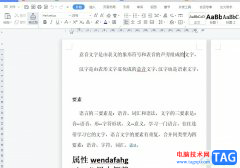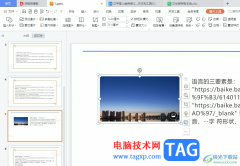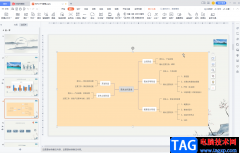wps软件现在是大部分用户很喜欢使用的一款办公软件了,其中强大的功能为用户带来了许多的帮助和好处,让用户能够有效提高自己的办事效率,因此wps软件吸引了不少的用户前来下载使用,当用户用来编辑表格文件时,就可以根据自己的需求来利用相关的功能完成表格的编辑工作,最近小编看到有用户问到wps表格如何锁定某个单元格的问题,这个问题其实是很好解决的,用户直接在编辑页面上选中单元格,接着在菜单栏中利用设置单元格格式窗口,用户在保护选项卡中勾选锁定选项的即可设置成功,详细的操作过程是怎样的呢,接下来就让小编来向大家分享一下wps表格锁定某个单元格的方法教程吧,希望用户能够喜欢。
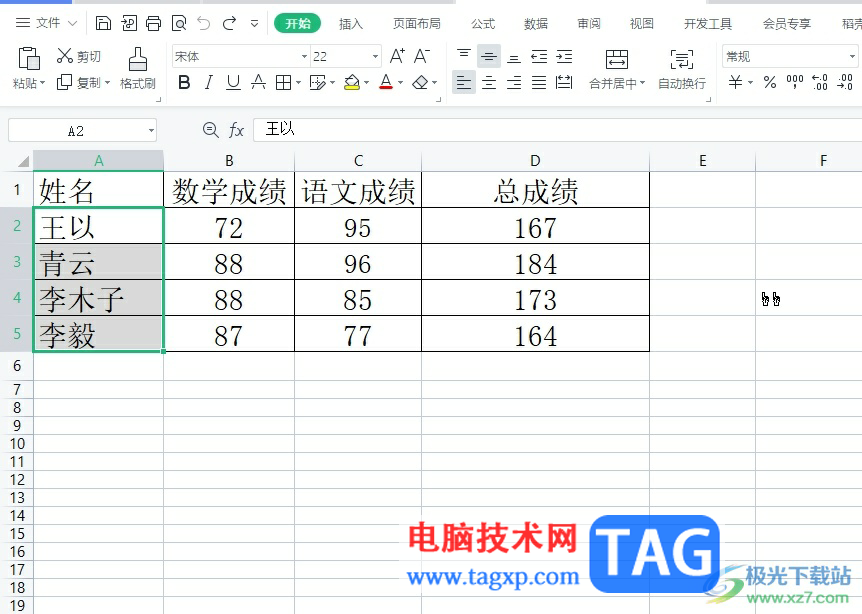
方法步骤
1.用户在电脑上打开wps软件,并来到表格编辑页面上选中单元格来锁定
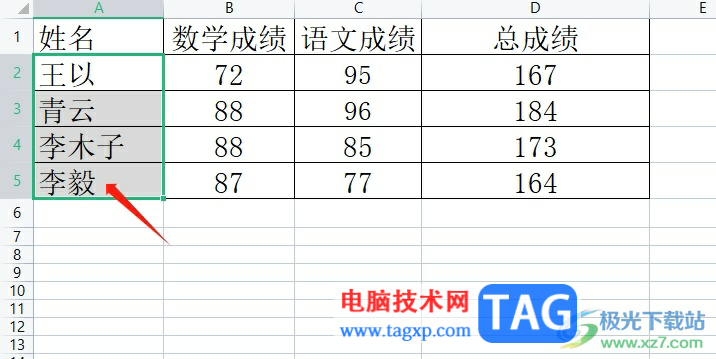
2.接着用户用鼠标右键点击弹出右键菜单,选择其中的设置单元格格式选项
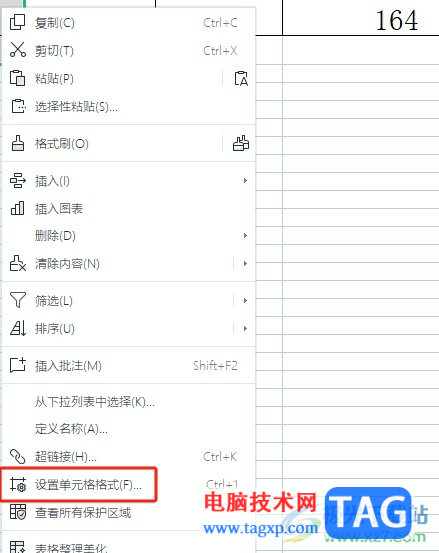
3.进入到设置单元格格式窗口中,用户将选项卡切换到保护选项卡上
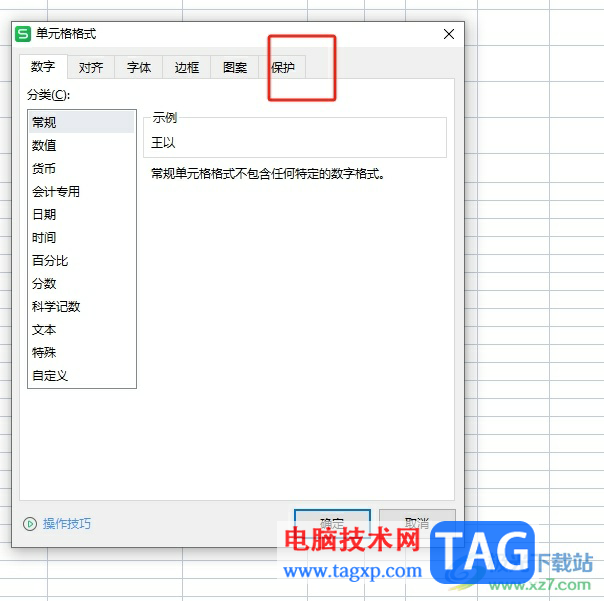
4.然后在下方显示出来的功能选项卡中,用户选择其中的锁定按钮即可解决问题
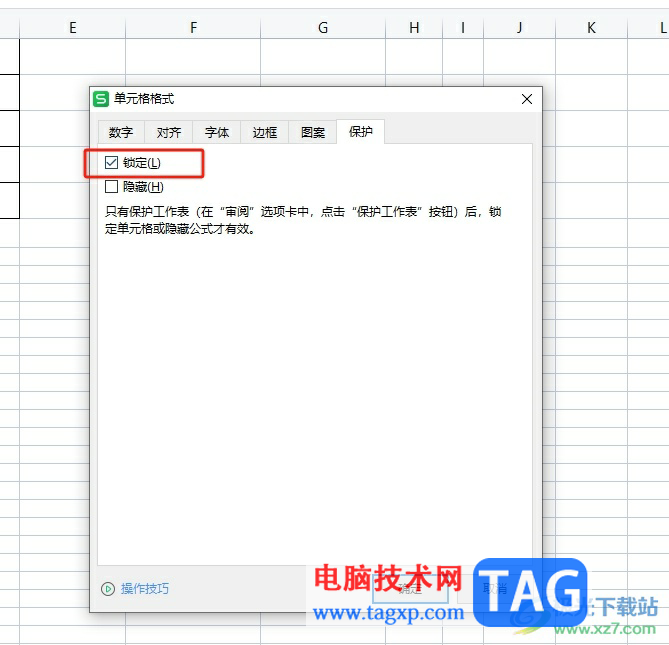
5.完成设置后,用户在窗口的右下角按下确定按钮就可以锁定单元格了
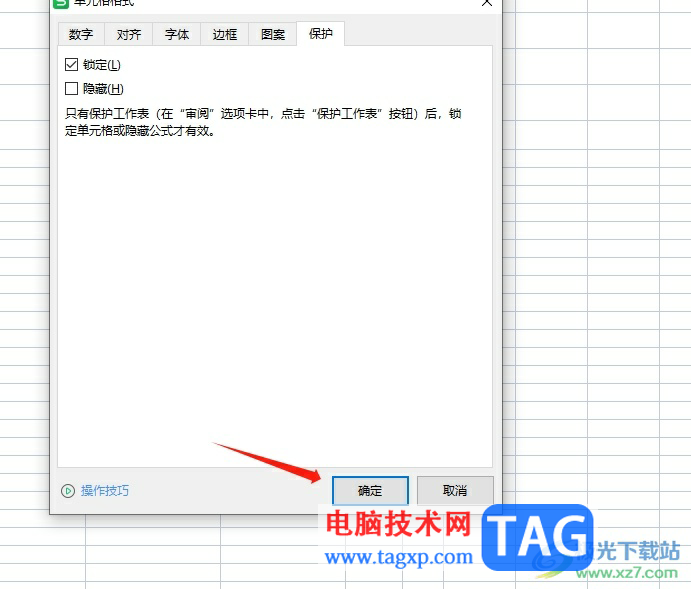
以上就是小编对用户提出问题整理出来的方法步骤,用户从中知道了大致的操作过程为选中单元格——右击——设置单元格格式——锁定——确定这几步,方法简单易懂,因此感兴趣的用户可以跟着小编的教程操作试试看。